

By ネイサンE.マルパス, Last updated: November 6, 2018
の問題を解決する方がはるかに簡単で、より効果的です。 サムスンギャラクシーS6が起動画面で立ち往生 お客様の携帯電話のどこに問題があるのでしょうか。
落ち着いて。 お客様がSamsung Galaxy S6のロゴを長期間に渡って使用している理由についてアイデアがない場合は、それも問題ありません。 下のSIXソリューションを読んで、お客様のサムスンを治してください。
みんなが読んでいる
ソリューション#1 サムスンギャラクシーS6が便利なツールで起動画面に動けなくなる問題を修正しましたソリューション#2 問題を解決するためにSamsung Galaxy S6を充電してくださいソリューション#3 バッテリーを取り外したり交換してGalaxy S6を修復するにはソリューション#4 ソフトリセットサムスンの携帯電話が起動画面で立ち往生ソリューション#5 セーフモードで起動画面にスタックサムスンギャラクシーS6を解決解決策#6。 サムスンギャラクシーS6がブート画面回復モードで立ち往生
以下の状況では、 サムスンギャラクシーS6が起動画面で立ち往生:
上記の理由はすべてお客様のSamsung Galaxy S6が起動時に留まるか、またはロゴをスクリーンに保持することになります。 次に、これらの方法を試して、サムスンの固まった時間になる機会を減らすことができます。
人々はまた読むベストガイド:サムスンギャラクシーS8メッセージのバックアップサムスンギャラクシーS9 / S9 +をバックアップする3つの簡単な方法

起動画面にブリックサムスンギャラクシーS6を修正するための最初の解決策はを使用しているです FoneDogツールキット - FoneDog Androidデータ抽出の破損.
お使いのデバイスが購入する前にFoneDog Broken Android Data Extractionでサポートされているかどうかを確認してください。 https://www.fonedog.jp/broken-android-data-extraction/reference.html.
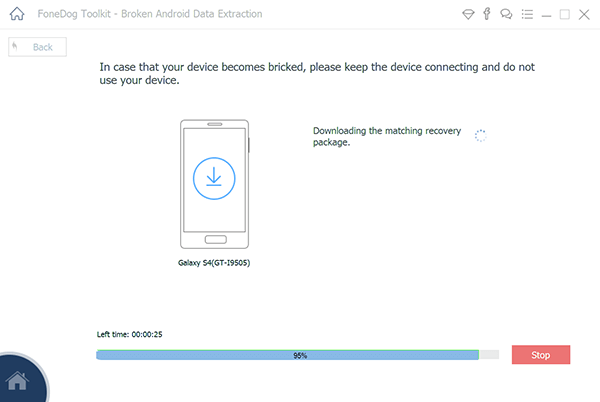
これで「修復完了」を待つことができます。
Samsung Galaxy S3 / S4 / S5 / S7 / S8 / S9 / Note 5 / J7 / C9 Proは、まずバッテリーの電源が十分に入っていることを確認する必要があります。 付属の充電器を使用してSamsungを1時ごろに充電したら、電源ボタンを押して正常に起動できるかどうかを確認します。
お客様のサムスンからバッテリーを取り出し、数秒後にそれを電話機に戻すか、新しいものに交換してください。 電源ボタンを押して、サムスンがロゴ画面についているかどうかを確認します。
これは、 NOT ギャラクシーS5 / S6 / S6エッジ/ S7 / S7エッジ/ S9 /ノート5 /ノート8非リムーバブルバッテリーに適用されます。
コンピューティングでは、マシンの最初の起動を引き起こすか、または暖かいか、ソフトとも呼ばれ、システムの電源が物理的にオフにされ、再びオンになったときに電源を中断する必要はありません。
ここでは、電話の電源を切ったり切ったりして、一般的な問題を解決することも役に立ちます。 この動作をソフトリセットと呼ぶことができる。 固定式または非固定式の画面を取り除くために、取り外し不能なバッテリーを搭載したSamsungシリーズには便利です。
はどうかと言うと ギャラクシーS5 / S6 / S6 Edge / S7 / S7 Edge / S8 / Note 5ソフトリセットは、約12秒間、同時にパワーボタンとボリュームダウンボタンを同時に押し続けることによって動作します。
「メンテナンス起動モード」が発生しているので、ボリュームアップ/ダウンキーを使ってハイライトを移動し、ホームキーを押して選択することで、再び電源をオフ/オンするように指示します。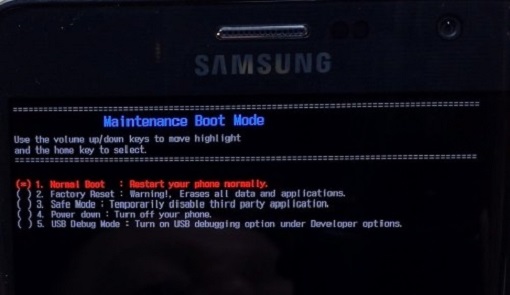
ヒント: お客様のサムスンの携帯電話は、バッテリーエネルギーの5%より低い場合、再起動後に自動的にオンにならないでしょう。
他のギャラクシーモデルについては、 S3 / S4 /メモ4ソフトリセットは、[再起動]> [OK]を選択するまで電源ボタンを押して動作します。
お客様のサムスンが起動画面にこだわってサードパーティ製のアプリケーションを最近インストールしたことが原因である場合、この方法は問題を解決するための専門家です。 セーフモードがオンになると、すべてのサードパーティ製アプリケーションが無効になり、電話がデフォルト設定に戻ります。
悪意のあるソフトウェアまたはマルウェアがこれを引き起こしていることを簡単に特定できます Samsungエラー 電話がセーフモードで機能するため。 ここで、トラブルが発生したアプリケーションをアンインストールする必要があります。Samsungが通常の状態に戻ったら、セーフモードを終了できます。
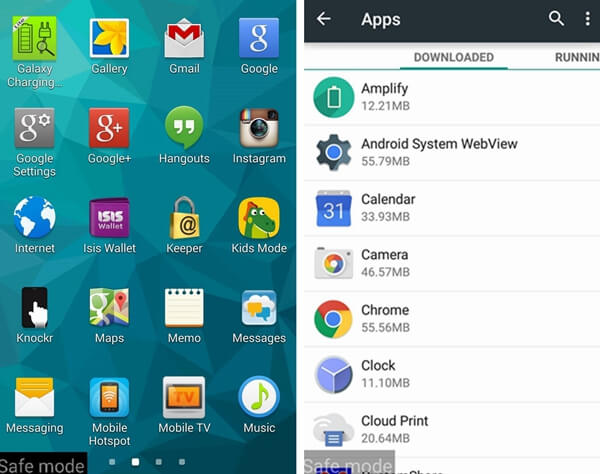
グレーの[アンインストール]ボタンがあるため、[設定]> [アプリ]でアプリケーションをアンインストールできない場合は、[セキュリティ]> [デバイス管理者]の順に選択してアプリを解除し、アプリをアンインストールします。 アプリはデバイス管理者としてアクティブ化されていません。
また、リカバリモードでは、Samsung Galaxy S6の問題をブート画面に貼り付けることができます。 リカバリモードのいくつかの手順でデータを削除することが許可されているため、この問題に対処する前に、データを携帯電話にバックアップする方がよいでしょう。
FoneDogツールキット-FoneDog Androidのバックアップと復元 Androidデバイス上でお客様の大切なデータを選択的かつ柔軟にバックアップおよび復元するためにお客様に推奨される素晴らしいソフトウェアです。
ステップ1。 リカバリモードに入るには、電源ボタン、音量アップボタン、ホームボタンを同時に押し続けます。
ステップ2。 「キャッシュパーティションを消去する」を選択すると、ボリュームダウンボタンで電話機のシステムまたはアプリケーションのキャッシュを削除し、電源ボタンを押して選択を確定します。 落ち着く。 お客様の個人情報は削除されません。 削除後、電話を再起動して復元の結果を確認してください。
ステップ3。 結果が失敗した場合は、リカバリモードに戻って「ファクトリリセット」を選択して、電話機のすべてのデータと設定をクリアします。 工場出荷時の状態に戻った後、もう一度電話機を再起動し、復元モードを終了します。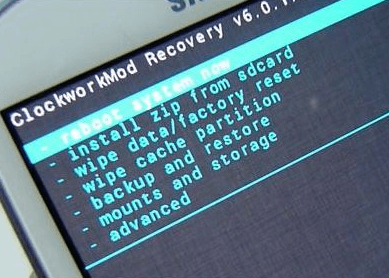
Samsung Galaxy S6がいつ問題になるのか知りません。 したがって、お客様は雨の日に対してお客様の重要な情報やお客様の携帯電話のデータをバックアップすることになっています。 その上、私達にまた別の優秀なガイドがあります データ転送、興味があれば読むことができます。 お客様がお客様の携帯電話で良い経験をすることを願っていて、そして最後に、お客様の読書をありがとう。
コメント
コメント
人気記事
/
面白いDULL
/
SIMPLE難しい
ありがとうございました! ここにあなたの選択があります:
Excellent
評価: 4.5 / 5 (に基づく 103 評価数)